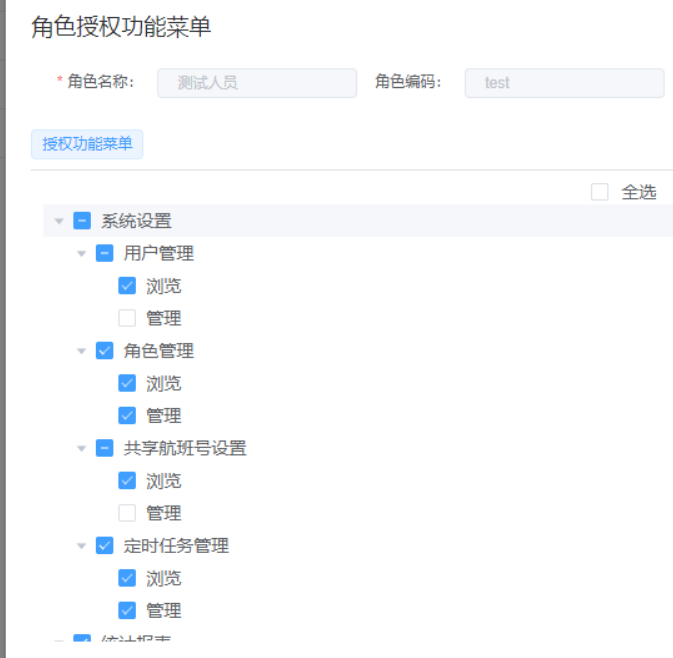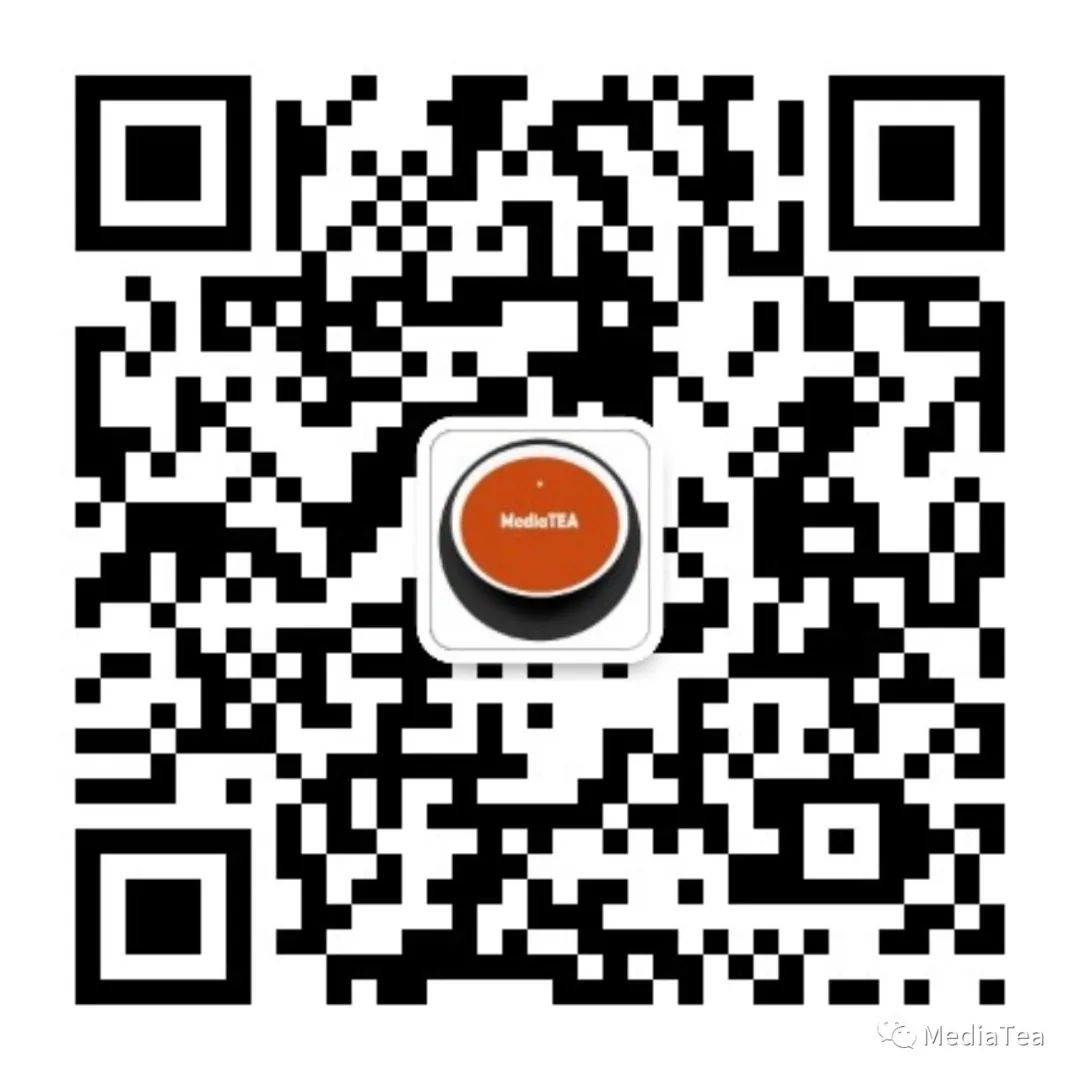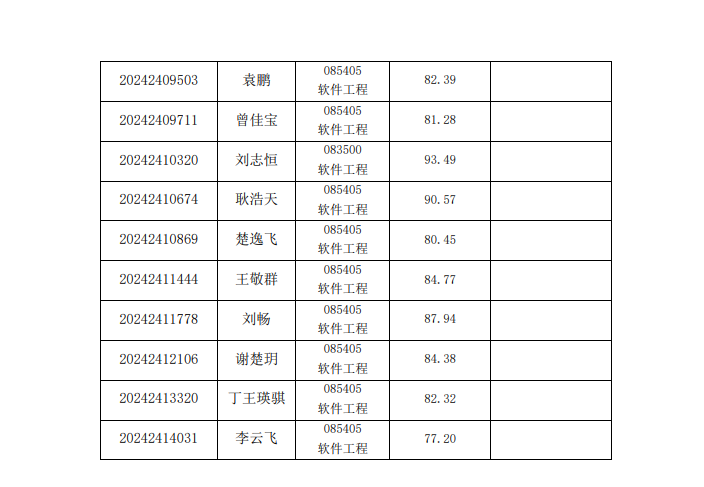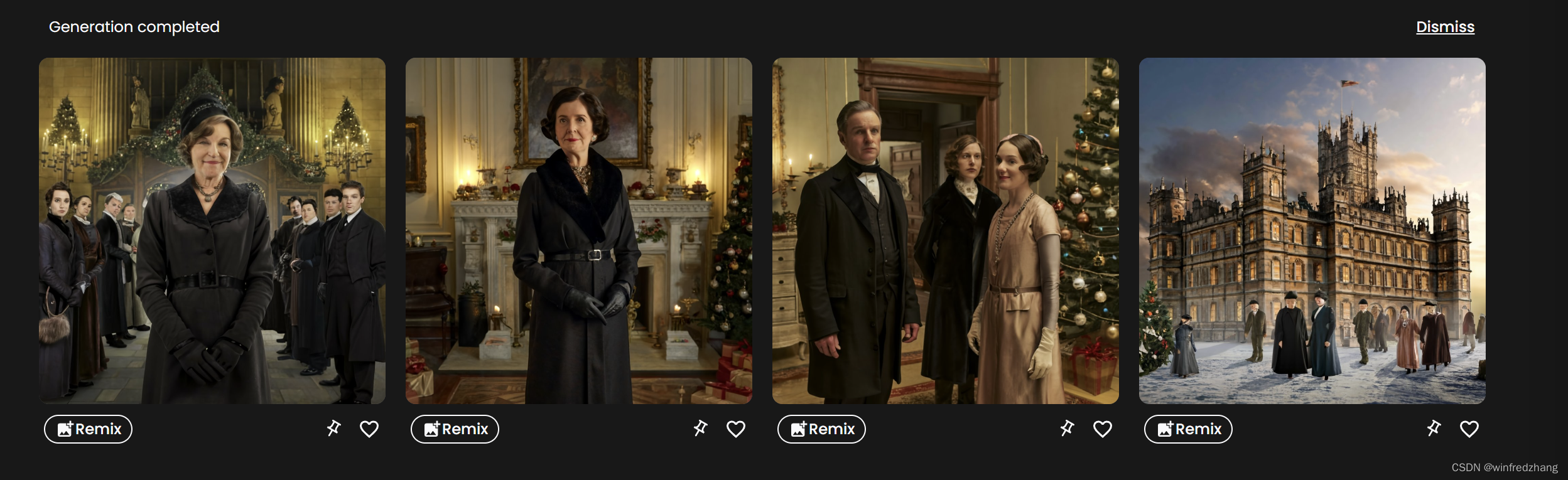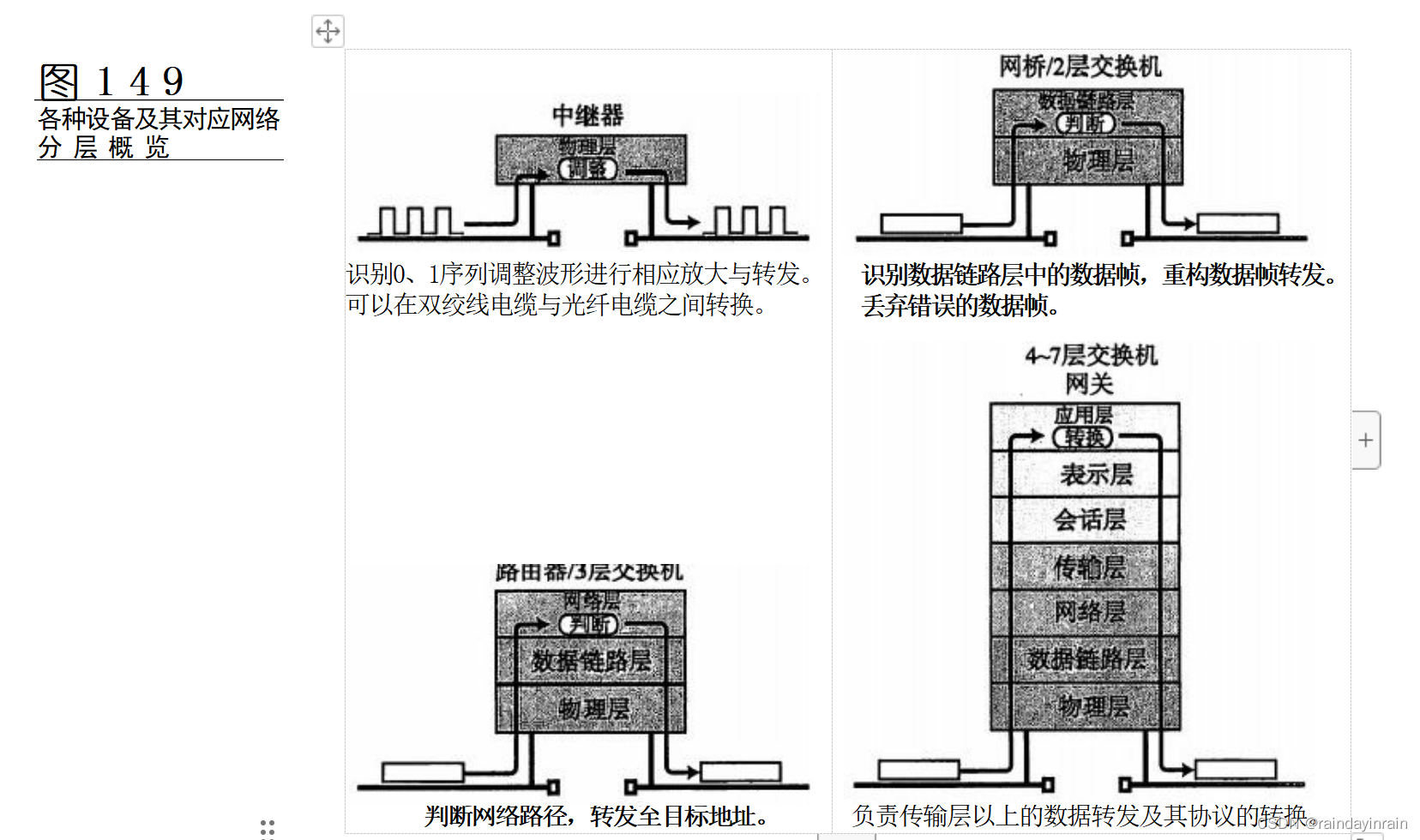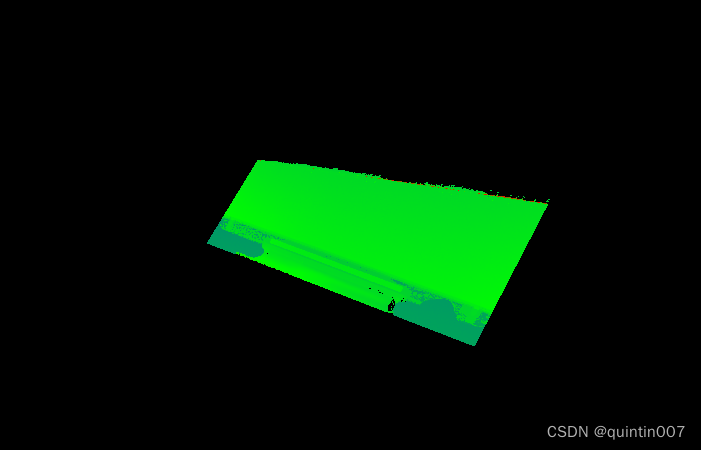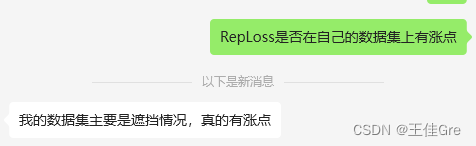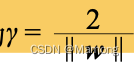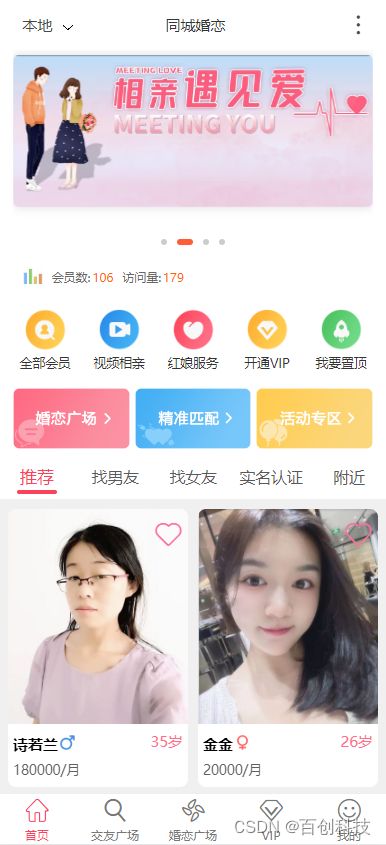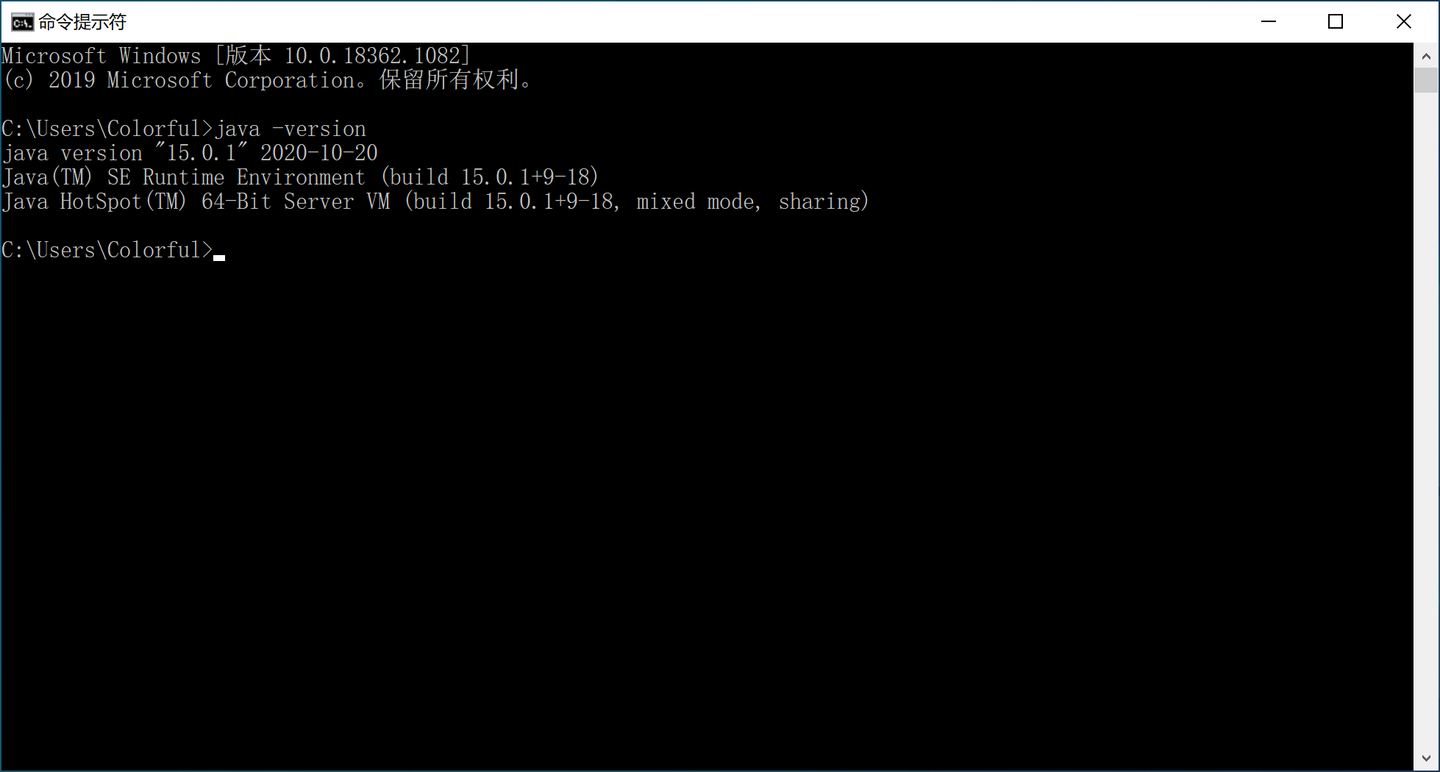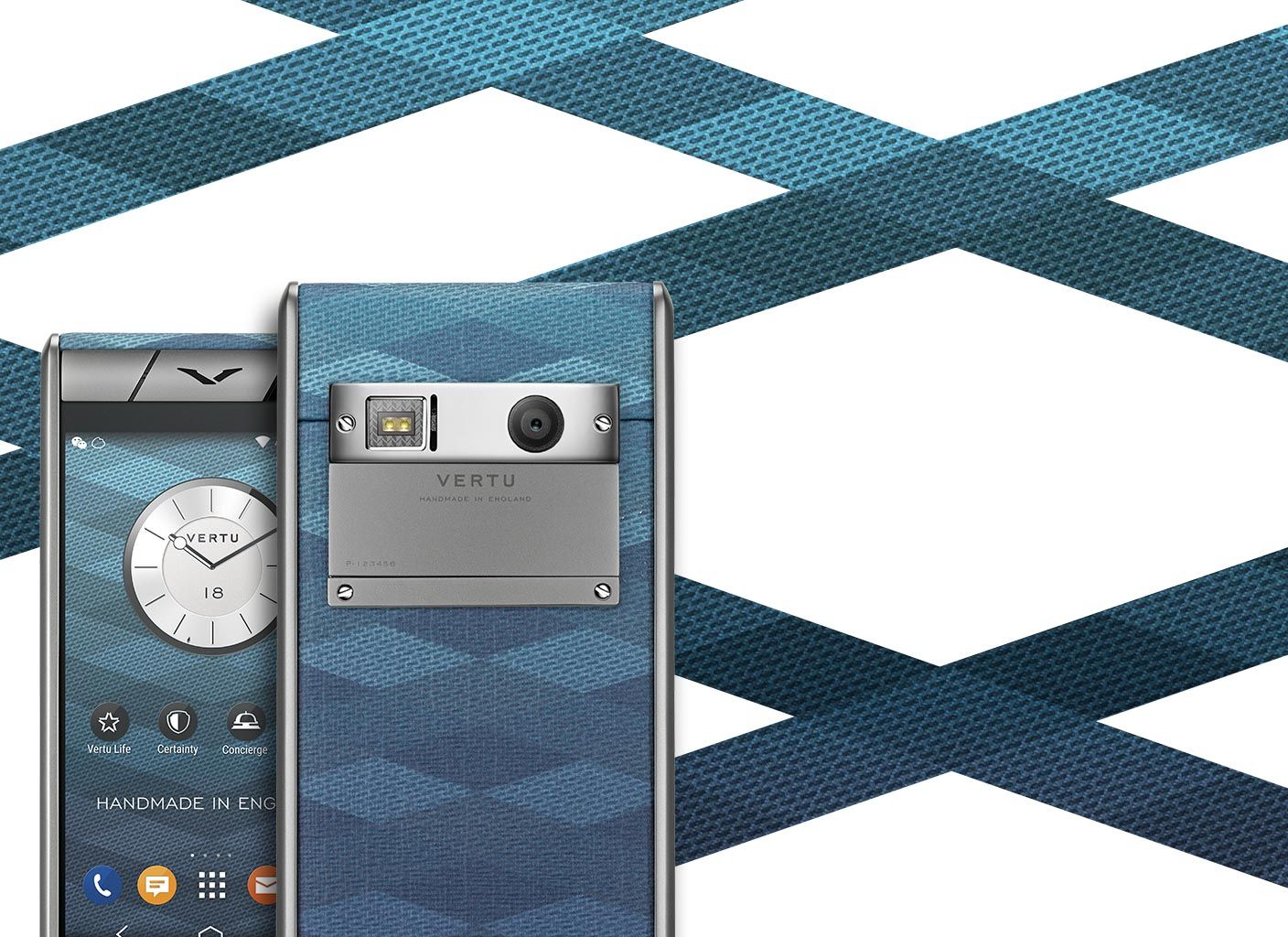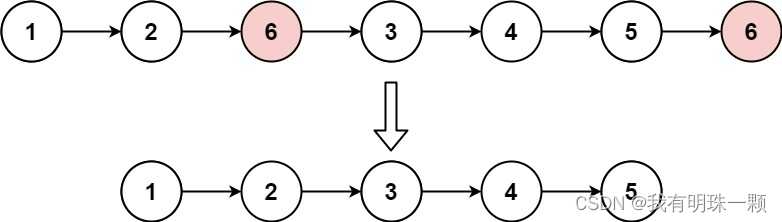目录
- 1、虚拟机Linux-Centos系统网络配置常用命令
- 2、Docker 的常用命令
- 2.1 安装docker步骤命令
- 2.2 在docker容器中安装和运行mysql
1、虚拟机Linux-Centos系统网络配置常用命令
- 进入网络配置文件目录
cd /etc/sysconfig/network-scripts/
-
用 ls 命令查看文件:ls

-
编辑ifcfg-ens33文件
vi ifcfg-ens33
按 i 进入insert编辑模式
BOOTPROTO=static 启用静态IP地址
ONBOOT=yes 开启自动启用网络连接
IPADDR=192.168.30.100 设置IP地址
NETMASK=255.255.255.0 子网掩码
GATEWAY=192.168.30.2 设置网关
按下Esc进入命令模式输入:wq保存并退出。
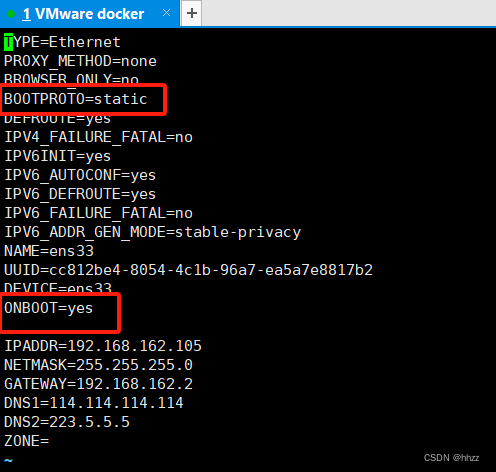
- 重启网卡
service network restart
- 查看IP
ip addr
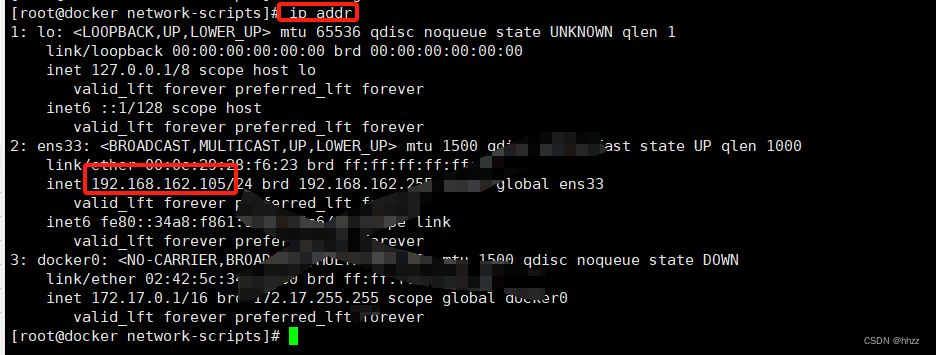
- 测试外网连接
ping www.baidu.com

显示ping通baidu啦,外网连接成功!!ctr+c退出。
- 查看操作系统版本:
cat /etc/redhat-release
- 查询是否是64位:
uname -r

2、Docker 的常用命令
- 查看版本号:
docker version
- 查看当前 docker 信息:
docker info
- 查看所有镜像:
docker images 或 docker image ls (-a 查看运行和非运行的容器,-q 返回正在运行的容器 id,-qa 返回所有容器的 id)
- 拉取一个镜像:
docker pull 镜像名称
- 删除一个镜像:
docker rmi 镜像名称
- 强制删除一个镜像:
docker rmi -f 镜像名称
- 运行一个容器:
docker run 镜像名称 (-p 将宿主机端口和容器端口进行映射,-d 代表后台运行,--name 表示给容器取一个名字,-v 宿主机目录(绝对路径):容器内目录 实现宿主机目录和容器内目录)
docker run --name myhd -dp 9000:8080 hello-docker:1.0
- 查看当前正在运行的容器:
docker ps (-a 显示所有的容器,-q 只显示正在运行的容器)
- 启动容器:
docker start 容器ID或容器名
- 停止容器:
docker stop 容器ID或容器名
- 强杀容器:
docker kill 容器ID或容器名
- 容器的进入与退出:使用run方式在创建时进入
docker run -it redis /bin/bash
- 查看容器日志:查看redis容器日志
docker logs Redis
- 重启docker命令:
systemctl restart docker
- 查看docker状态:
systemctl status docker
- 设置自启动docker:
systemctl enable docker
- 设置不启动docker:
systemctl disable docker
- 停止docker:
systemctl stop docker
查看文件:cat hello.log
删除文件:rm -rf hello.log
重命名文件: mv xxx xxxx
查看docker中所有容器:docker ps -a
删除全部docker容器: docker rm -f $(docker ps -qa)
构建docker容器(不要忘记最后一个点):docker build -t hello-docker:1.0 .
运行docker容器:docker run --name myhd -dp 9000:8080 hello-docker:1.0
进行docker容器:docker exec -it xxx /bin/bash
查看所有文件:ls -l
2.1 安装docker步骤命令
- 安装工具:
yum install -y yum-utils
- 配置阿里云镜像:
yum-config-manager --add-repo http://mirrors.aliyun.com/docker-ce/linux/centos/docker-ce.repo
- 查看配置:
ll /etc/yum.repos.d
- 安装docker:
yum install docker-ce docker-ce-cli containerd.io docker-buildx-plugin docker-compose-plugin
- 启动docker:
systemctl start docker
- 查看docker版本:
docker version
- 查看docker中已安装的镜像:
docker images
2.2 在docker容器中安装和运行mysql
- 拉取mysql:
docker pull mysql:5.7
- 运行mysql:
docker run --name mysql -dp 3306:3306 -e MYSQL_ROOT_PASSWORD=123456 mysql:5.7
- 进入mysql:
docker exec -it mysql /bin/bash
- 进入mysql:
mysql -uroot -p
- 查看数据库:
show databases;
- 创建test数据库:
create database test;
- 切换使用test数据库:
use test;
- 创建一张emp的表:
create table emp(id int,name varchar(20),depart varchar(20));
- 插入多条数据:
insert into emp values(1,'zs','market');
- 查看数据:
select * from emp;
- 查看数据库中字符串支持的格式:
show variables like 'character%';
- 为当前 MySQL 创建一个用户:
create user 'slave'@'%' identified by '123456';
- 为新创建的用户授权:
grant replication slave,replication client on *.* to 'slave'@'%';
- 查询权限:
show grants for 'slave'@'%';
- 复制目录 :
cp -r mysql mysql_master
- 删除目录:
rm -rf data/ log/
- 启动mysql容器:
docker run --name mysql \
-e MYSQL_ROOT_PASSWORD=123456 \
-v /root/mysql/data:/var/lib/mysql \
-v /root/mysql/log:/var/log/mysql \
-v /root/mysql/conf:/etc/mysql/conf.d \
-dp 3306:3306 \
mysql:5.7